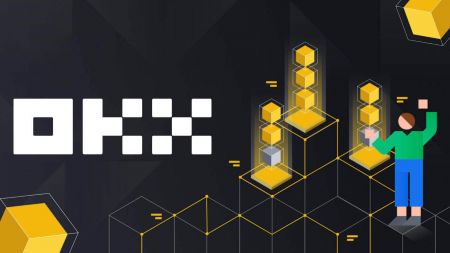Hvernig á að skrá og taka út á OKX
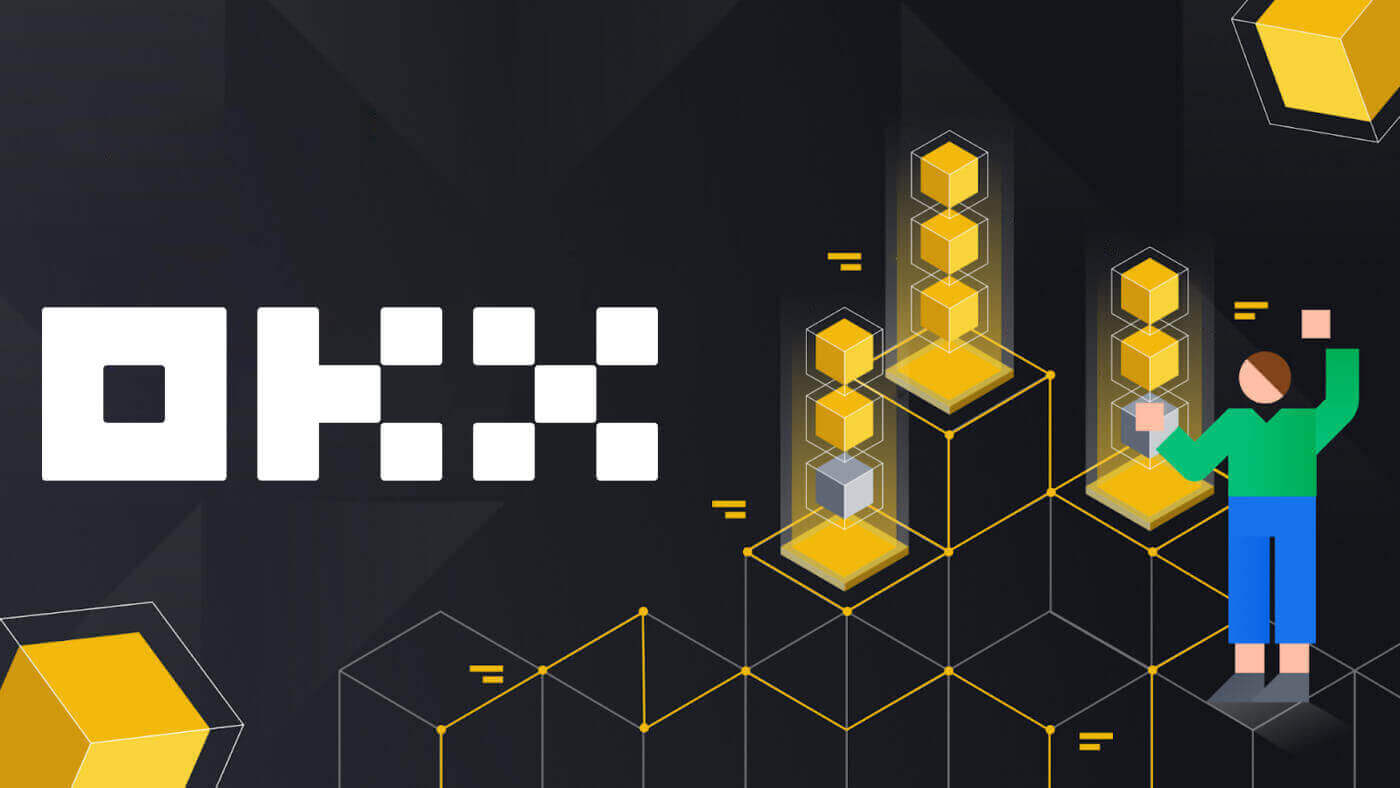
- Tungumál
-
English
-
العربيّة
-
简体中文
-
हिन्दी
-
Indonesia
-
Melayu
-
فارسی
-
اردو
-
বাংলা
-
ไทย
-
Tiếng Việt
-
Русский
-
한국어
-
日本語
-
Español
-
Português
-
Italiano
-
Français
-
Deutsch
-
Türkçe
-
Nederlands
-
Norsk bokmål
-
Svenska
-
Tamil
-
Polski
-
Filipino
-
Română
-
Slovenčina
-
Zulu
-
Slovenščina
-
latviešu valoda
-
Čeština
-
Kinyarwanda
-
Українська
-
Български
-
Dansk
-
Kiswahili
Hvernig á að skrá reikning á OKX
Skráðu reikning á OKX með tölvupósti
1. Farðu í OKX og smelltu á [ Skráðu þig ] efst í hægra horninu. 
2. Þú getur framkvæmt OKX skráningu í gegnum félagslegt net (Google, Apple, Telegram, Wallet) eða slegið inn gögnin sem krafist er fyrir skráninguna handvirkt.  3. Sláðu inn netfangið þitt og smelltu síðan á [Skráðu þig]. Þú færð sendur kóða á netfangið þitt. Settu kóðann í bilið og ýttu á [Næsta].
3. Sláðu inn netfangið þitt og smelltu síðan á [Skráðu þig]. Þú færð sendur kóða á netfangið þitt. Settu kóðann í bilið og ýttu á [Næsta]. 
4. Sláðu inn símanúmerið þitt og ýttu á [Staðfestu núna]. 
5. Sláðu inn kóðann sem hefur verið sendur í símann þinn, smelltu á [Næsta]. 
6. Veldu búsetuland þitt, merktu við til að samþykkja þjónustuskilmálana og smelltu á [Næsta]. Athugaðu að búseta þín verður að passa við það sem er á skilríkjum þínum eða sönnun á heimilisfangi. Að breyta landi eða búsetusvæði eftir staðfestingu mun krefjast frekari staðfestingar. Smelltu á [Staðfesta]. 

7. Búðu til öruggt lykilorð fyrir reikninginn þinn. 
Athugið:
- Lykilorðið þitt verður að innihalda 8-32 stafir að lengd
- 1 lágstafi
- 1 hástafur
- 1 númer
- 1 sérstakur td! @ # $ %
8. Til hamingju, þú hefur skráð þig á OKX. 
Skráðu reikning á OKX hjá Apple
Ennfremur geturðu skráð þig með því að nota Single Sign-On með Apple reikningnum þínum. Ef þú vilt gera það skaltu fylgja þessum skrefum:
1. Farðu á OKX og smelltu á [ Skráðu þig ].  2. Veldu [Apple] táknið, sprettigluggi birtist og þú verður beðinn um að skrá þig inn á OKX með Apple reikningnum þínum.
2. Veldu [Apple] táknið, sprettigluggi birtist og þú verður beðinn um að skrá þig inn á OKX með Apple reikningnum þínum. 
3. Sláðu inn Apple ID og lykilorð til að skrá þig inn á OKX. Ljúktu auðkenningarferlinu. 

4. Smelltu á [Halda áfram]. 
5. Veldu búsetuland þitt, merktu við til að samþykkja þjónustuskilmálana og smelltu á [Næsta]. Athugaðu að búseta þín verður að passa við það sem er á skilríkjum þínum eða sönnun á heimilisfangi. Að breyta landi eða búsetusvæði eftir staðfestingu mun krefjast frekari staðfestingar. 
6. Eftir það verður þér sjálfkrafa vísað á OKX vettvang. 
Skráðu reikning á OKX hjá Google
Einnig hefurðu möguleika á að skrá reikninginn þinn í gegnum Gmail og þú getur gert það í örfáum einföldum skrefum:
1. Farðu yfir á OKX og smelltu á [ Skráðu þig ].  2. Smelltu á [Google] hnappinn.
2. Smelltu á [Google] hnappinn. 
3. Innskráningargluggi opnast þar sem þú setur inn tölvupóstinn þinn eða símann. Smelltu síðan á [Next] 
4. Sláðu síðan inn lykilorðið fyrir Gmail reikninginn þinn og smelltu á [Next]. Staðfestu að þú sért að skrá þig inn 

5. Veldu búsetuland þitt, merktu við til að samþykkja þjónustuskilmálana og smelltu á [Næsta]. Eftir það verður þér sjálfkrafa vísað á OKX reikninginn þinn. 

Skráðu reikning á OKX með Telegram
1. Farðu yfir á OKX og smelltu á [ Skráðu þig ].  2. Smelltu á [Telegram] hnappinn.
2. Smelltu á [Telegram] hnappinn.  3. Innskráningargluggi opnast þar sem þú setur inn símanúmerið þitt. Smelltu síðan á [Næsta].
3. Innskráningargluggi opnast þar sem þú setur inn símanúmerið þitt. Smelltu síðan á [Næsta]. 
4. Opnaðu Telegram og staðfestu. 

5. Smelltu á [Samþykkja] til að staðfesta skráningu þína. 
6. Sláðu inn tölvupóst eða símanúmer til að tengja OKX reikninginn þinn við Telegram. Smelltu síðan á [Næsta].  7. Smelltu á [Búa til reikning]. Sláðu inn kóðann sem hefur verið sendur í tölvupóstinn þinn og smelltu á [Næsta].
7. Smelltu á [Búa til reikning]. Sláðu inn kóðann sem hefur verið sendur í tölvupóstinn þinn og smelltu á [Næsta]. 

8. Veldu búsetuland þitt, merktu við til að samþykkja þjónustuskilmálana og smelltu á [Næsta]. Þá muntu skrá OKX reikninginn þinn með góðum árangri! 

Skráðu reikning í OKX appinu
Meira en 70% kaupmanna stunda viðskipti á mörkuðum í símanum sínum. Vertu með þeim til að bregðast við hverri markaðshreyfingu eins og hún gerist.
1. Settu upp OKX appið á Google Play eða App Store . 
2. Smelltu á [Skráðu þig]. 
3. Veldu skráningaraðferð, þú getur valið úr tölvupósti, Google reikningi, Apple ID eða Telegram. 
Skráðu þig með tölvupóstreikningnum þínum:
4. Settu inn tölvupóstinn þinn og smelltu á [Skráðu þig]. 
5. Sláðu inn kóðann sem hefur verið sendur í tölvupóstinn þinn og smelltu síðan á [Næsta]. 
6. Sláðu inn farsímanúmerið þitt, smelltu á [Staðfestu núna]. Settu síðan kóðann inn og smelltu á [Næsta]. 

7. Veldu búsetuland þitt, merktu við til að samþykkja skilmálana og þjónustuna, smelltu síðan á [Næsta] og [Staðfesta]. 

8. Veldu lykilorðið þitt. Smelltu síðan á [Næsta]. 
9. Til hamingju! Þú hefur búið til OKX reikning. 
Skráðu þig með Google reikningnum þínum:
4. Veldu [Google]. Þú verður beðinn um að skrá þig inn á OKX með Google reikningnum þínum. Þú getur notað núverandi reikninga þína eða notað annan. Smelltu á [Halda áfram] til að staðfesta reikninginn sem þú valdir. 


5. Veldu búsetuland þitt og þú hefur búið til OKX reikning. 

Skráðu þig með Apple reikningnum þínum:
4. Veldu [Apple]. Þú verður beðinn um að skrá þig inn á OKX með Apple reikningnum þínum. Pikkaðu á [Halda áfram]. 

5. Veldu búsetuland þitt og þú hefur búið til OKX reikning. 

Skráðu þig með Telegram:
4. Veldu [Telegram] og smelltu á [Continue]. 

5. Sláðu inn símanúmerið þitt og smelltu á [Næsta] og athugaðu síðan staðfestinguna á Telegram appinu þínu. 

6. Veldu búsetuland þitt og þú hefur búið til OKX reikning. 

Algengar spurningar (algengar spurningar)
SMS kóðarnir mínir virka ekki á OKX
Prófaðu þessar lagfæringar fyrst til að athuga hvort þú getir fengið kóða til að virka aftur:
-
Gerðu sjálfvirkan tíma farsímans þíns. Þú getur gert það í almennum stillingum tækisins:
- Android: Stillingar Almenn stjórnun Dagsetning og tími Sjálfvirk dagsetning og tími
- iOS: Stillingar Almennar dagsetning og tími stillt sjálfkrafa
- Samstilltu tímana fyrir farsímann þinn og skjáborðið
- Hreinsaðu skyndiminni OKX farsímaforrits eða skyndiminni og vafrakökur fyrir tölvu
- Prófaðu að slá inn kóða á mismunandi kerfum: OKX vefsíða í tölvuvafra, OKX vefsíða í farsímavafra, OKX skrifborðsforrit eða OKX farsímaforrit
Hvernig breyti ég símanúmerinu mínu?
Á appinu
- Opnaðu OKX appið, farðu í User Center og veldu Profile
- Veldu User Center efst í vinstra horninu
- Finndu Öryggi og veldu Öryggismiðstöð áður en þú velur Sími
- Veldu Breyta símanúmeri og sláðu inn símanúmerið þitt í reitinn Nýtt símanúmer
- Veldu Senda kóða bæði í reitnum SMS-kóða sem sendur er í nýtt símanúmer og SMS-kóða sem sendur er í núverandi símanúmer. Við munum senda 6 stafa staðfestingarkóða í bæði nýja og núverandi símanúmerin þín. Sláðu inn kóðann í samræmi við það
- Sláðu inn tvíþætta auðkenningarkóðann (2FA) til að halda áfram (ef einhver er)
- Þú munt fá tölvupóst/SMS staðfestingu þegar þú hefur breytt símanúmerinu þínu
Á vefnum
- Farðu í prófíl og veldu Öryggi
- Finndu Símastaðfestingu og veldu Breyta símanúmeri
- Veldu landsnúmerið og sláðu inn símanúmerið þitt í reitinn Nýtt símanúmer
- Veldu Senda kóða bæði í reitunum Staðfesting nýrra SMS-skilaboða og Núverandi SMS-skilaboða í síma. Við munum senda 6 stafa staðfestingarkóða í bæði nýja og núverandi símanúmerin þín. Sláðu inn kóðann í samræmi við það
- Sláðu inn tvíþætta auðkenningarkóðann (2FA) til að halda áfram (ef einhver er)
- Þú munt fá tölvupóst/SMS staðfestingu þegar þú hefur breytt símanúmerinu þínu
Hvað er undirreikningur?
Undirreikningur er aukareikningur tengdur OKX reikningnum þínum. Þú getur búið til marga undirreikninga til að auka fjölbreytni í viðskiptaaðferðum þínum og draga úr áhættu. Hægt er að nota undirreikninga fyrir staðgreiðslu, staðgreiðslu, samningaviðskipti og innlán fyrir venjulega undirreikninga, en úttektir eru ekki leyfðar. Hér að neðan eru skrefin til að búa til undirreikning.
1. Opnaðu OKX vefsíðu og skráðu þig inn á reikninginn þinn, farðu í [Profile] og veldu [Sub-accounts].  2. Veldu [Búa til undirreikning].
2. Veldu [Búa til undirreikning].  3. Fylltu út "Innskráningarauðkenni", "Lykilorð" og veldu "Reikningsgerð"
3. Fylltu út "Innskráningarauðkenni", "Lykilorð" og veldu "Reikningsgerð"
- Venjulegur undirreikningur : þú getur gert viðskiptastillingar og virkjað innlán á þennan undirreikning
- Stýrður viðskiptaundirreikningur : þú getur gert viðskiptastillingar

4. Veldu [Senda allt] eftir að hafa staðfest upplýsingarnar. 
Athugið:
- Undirreikningar munu erfa flokkastig aðalreikningsins á sama tíma og þeir eru stofnaðir og þeir uppfærast daglega í samræmi við aðalreikninginn þinn.
- Almennir notendur (Lv1 - Lv5) geta búið til að hámarki 5 undirreikninga; fyrir notendur á öðrum stigum geturðu skoðað flokkaheimildir þínar.
- Aðeins er hægt að stofna undirreikninga á vefnum.

Hvernig á að hætta við OKX
Hvernig á að selja dulritun með reiðufé
Selja dulritun með reiðufé umbreytingu á OKX (vef)
1. Skráðu þig inn á OKX reikninginn þinn og smelltu á [Buy Crypto] - [Hraðkaup].  2. Smelltu á [Selja]. Veldu fiat gjaldmiðilinn og dulritunargjaldmiðilinn sem þú vilt selja. Sláðu inn upphæðina og smelltu síðan á [Sell USDT].
2. Smelltu á [Selja]. Veldu fiat gjaldmiðilinn og dulritunargjaldmiðilinn sem þú vilt selja. Sláðu inn upphæðina og smelltu síðan á [Sell USDT]. 
3. Veldu greiðslumáta þinn og smelltu á [Næsta]. 
4. Fylltu út kortaupplýsingarnar þínar og smelltu á [Halda áfram]. 
5. Athugaðu greiðsluupplýsingarnar og staðfestu pöntunina. Fylgdu staðfestingu greiðsluvettvangsins og þér verður vísað aftur til OKX eftir að viðskiptunum er lokið.
Selja dulritun með reiðufé umbreytingu á OKX (app)
1. Skráðu þig inn á OKX appið þitt og pikkaðu á valmyndartáknið efst í vinstra horninu - [Kaupa] 

2. Pikkaðu á [Selja]. Veldu síðan dulmálið sem þú vilt selja og ýttu á [Veldu móttökuaðferð]. 

3. Fylltu út kortaupplýsingarnar þínar og smelltu á [Halda áfram]. 
4. Athugaðu greiðsluupplýsingarnar og staðfestu pöntunina. Fylgdu staðfestingu greiðsluvettvangsins og þér verður vísað aftur til OKX eftir að viðskiptunum er lokið. 
Hvernig á að selja Crypto á OKX P2P
Selja Crypto á OKX P2P (vef)
1. Skráðu þig inn á OKX þinn, veldu [Buy crypto] - [P2P viðskipti].
 2. Smelltu á [Selja] hnappinn, veldu dulmál og greiðslu sem þú vilt gera. Finndu þá kaupendur sem henta þínum þörfum (þ.e. verð og magn sem þeir eru tilbúnir að kaupa) og smelltu á [Selja].
2. Smelltu á [Selja] hnappinn, veldu dulmál og greiðslu sem þú vilt gera. Finndu þá kaupendur sem henta þínum þörfum (þ.e. verð og magn sem þeir eru tilbúnir að kaupa) og smelltu á [Selja]. 
3. Sláðu inn magnið af USDT sem þú vilt selja og eingreiðslan verður reiknuð út samkvæmt verðinu sem kaupandinn setur. Smelltu síðan á [Seldu USDT með 0 gjöldum] 
4. Fylltu út upplýsingarnar á 'Bæta við greiðslumáta' 
5. Athugaðu P2P viðskiptaupplýsingarnar þínar. Pikkaðu á [Staðfesta] - [Selja] til að ljúka sölu þinni. 

6. Með sölupöntuninni verður þú að bíða eftir að kaupandinn greiði inn á banka- eða veskisreikninginn þinn. Þegar þeir hafa lokið við greiðslu sína færðu tilkynningu undir [Mínar pantanir]. 
7. Athugaðu bankareikninginn þinn eða viðeigandi greiðslumáta þegar þú færð tilkynninguna sem staðfestir að greiðslunni sé lokið. Ef þú hefur fengið greiðsluna, bankaðu á pöntunina í biðhlutanum og bankaðu á [Sleppa dulritun] á næsta skjá.
Athugið: Ekki ýta á [Sleppa dulritun] fyrr en þú hefur fengið greiðsluna og staðfest hana fyrir sjálfan þig, þú ættir ekki að treysta á að kaupandinn sýni þér skjáskot af fullgerðri greiðslu eða einhverja aðra ástæðu. 
Selja Crypto á OKX P2P (app)
1. Skráðu þig inn á OKX reikninginn þinn og farðu í [P2P Trading]. 
2. Á heimaskjá OKX P2P markaðstorgsins, veldu [Selja] og veldu gjaldmiðilinn sem þú vilt fá greiðslu í. Veldu samsvarandi dulmál sem þú vilt selja. Pikkaðu síðan á [Selja]. 
3. Á sölupöntun sprettiglugganum, sláðu inn magn dulmálsins sem þú vilt selja fyrir staðbundinn gjaldmiðil eða upphæðina sem þú vilt fá. Athugaðu upplýsingarnar sem þú hefur slegið inn og pikkaðu á [Selja USDT]. 
4. Veldu greiðslumáta til að taka á móti fé á næsta skjá. Athugaðu síðan P2P viðskiptaupplýsingarnar þínar og ljúktu við tveggja þátta auðkenningarathugunina. Pikkaðu á [Selja] til að ljúka sölu þinni. 
5. Með sölupöntuninni verður þú að bíða eftir að kaupandinn greiði inn á banka- eða veskisreikninginn þinn. Þegar þeir hafa lokið við greiðslu sína færðu tilkynningu undir [Mínar pantanir]. 
6. Athugaðu bankareikninginn þinn eða viðeigandi greiðslumáta þegar þú færð tilkynninguna sem staðfestir að greiðslunni sé lokið. Ef þú hefur fengið greiðsluna, bankaðu á pöntunina í biðhlutanum og bankaðu á [Sleppa dulritun] á næsta skjá.
Athugið: Ekki ýta á [Sleppa dulritun] fyrr en þú hefur fengið greiðsluna og staðfest hana fyrir sjálfan þig, þú ættir ekki að treysta á að kaupandinn sýni þér skjáskot af fullgerðri greiðslu eða einhverja aðra ástæðu. 
7. Athugaðu vandlega að upplýsingarnar úr greiðslunni sem berast eru samsvarar þeim sem sýndar eru á skjánum. Þegar þú ert ánægður með að fjármunirnir séu á reikningnum þínum skaltu haka í reitinn og smella á [Staðfesta]. 
Hvernig á að selja Crypto á OKX með greiðslu þriðja aðila
1. Skráðu þig inn á OKX reikninginn þinn, farðu í [Kaupa dulmál] - [Greiðsla þriðja aðila].  2. Sláðu inn upphæðina sem þú vilt selja, skrunaðu síðan niður og veldu valinn greiðslugátt. Smelltu á [Selja núna].
2. Sláðu inn upphæðina sem þú vilt selja, skrunaðu síðan niður og veldu valinn greiðslugátt. Smelltu á [Selja núna]. 
 3. Fylltu út kortaupplýsingarnar þínar og smelltu á [Halda áfram].
3. Fylltu út kortaupplýsingarnar þínar og smelltu á [Halda áfram]. 
4. Athugaðu greiðsluupplýsingarnar og staðfestu pöntunina. Fylgdu staðfestingu greiðsluvettvangsins og þér verður vísað aftur til OKX eftir að viðskiptunum er lokið. 
Hvernig á að afturkalla Crypto frá OKX
Afturkalla Crypto á OKX (vef)
Skráðu þig inn á OKX reikninginn þinn, smelltu á [Eignir] - [Til baka]. 
Afturköllun í keðju
1. Veldu dulmál til að taka út og afturköllun í keðju og smelltu á [Næsta]. 
2. Fylltu út upplýsingar um afturköllun á úttektarsíðunni í keðjunni og smelltu síðan á [Næsta].
- Sláðu inn heimilisfang viðtakanda.
- Veldu netið. Gakktu úr skugga um að netið passi við vistföngin sem netið hefur slegið inn til að forðast tap á úttektum.
- Sláðu inn úttektarupphæðina og þú munt geta séð samsvarandi færslugjald og lokaupphæðina sem þú færð.

3. Ljúktu við 2FA staðfestinguna og veldu [Staðfesta], úttektarpöntunin þín verður send. 
Athugið: Sumir dulritar (Td XRP) gætu þurft merki til að ljúka afturkölluninni, sem er venjulega röð af tölum. Nauðsynlegt er að fylla út bæði heimilisfangið og merkið, annars tapast afturköllunin.
4. Sprettigluggatilkynning um afturköllun mun birtast þegar innsending er lokið. 
Innri millifærsla
1. Veldu dulmál til að taka út og innri (ókeypis) afturköllunaraðferð. 
2. Ljúktu við úttektarupplýsingarnar og veldu [Næsta].
- Sláðu inn símanúmer viðtakanda
- Sláðu inn úttektarupphæðina og þú munt geta séð samsvarandi færslugjald og lokaupphæðina sem þú færð.

3. Ljúktu við 2FA staðfestinguna og veldu [Staðfesta], úttektarpöntunin þín verður send. 
Athugið: ef þú skiptir um skoðun geturðu hætt við beiðnina innan 1 mínútu og engin gjöld verða innheimt.
Afturkalla Crypto á OKX (App)
1. Opnaðu OKX appið þitt, farðu í [Eignir] og veldu [Afturkalla]. 
2. Veldu dulmál til að taka út og veldu annað hvort afturköllun í keðju eða innri aðferð. 

3. Ljúktu við upplýsingar um afturköllun og veldu [Senda].
- Sláðu inn heimilisfang/númer viðtakanda
- Veldu netið. Gakktu úr skugga um að netið passi við vistföngin sem netið hefur slegið inn til að forðast tap á úttektum.
- Sláðu inn úttektarupphæðina og þú munt geta séð samsvarandi færslugjald og lokaupphæðina sem þú færð.


4. Ljúktu við 2FA staðfestinguna og veldu [Staðfesta], úttektarpöntunin þín verður send. 

Algengar spurningar (algengar spurningar)
Af hverju er úttektin mín ekki komin inn á reikninginn?
Námumennirnir hafa ekki staðfest blokkina
- Þegar þú hefur sent inn beiðni um afturköllun verður fé þitt sent til blockchain. Það krefst staðfestingar námuverkamanna áður en hægt er að leggja féð inn á reikninginn þinn. Fjöldi staðfestinga getur verið mismunandi eftir mismunandi keðjum og framkvæmdartími getur verið mismunandi. Þú getur haft samband við samsvarandi vettvang til að staðfesta ef fjármunir þínir eru ekki komnir inn á reikninginn þinn eftir staðfestingu.
Fjármunirnir eru ekki teknir út
- Ef staða úttektar þinnar birtist annaðhvort sem „Í vinnslu“ eða „Úttekt í bið“ gefur það til kynna að beiðni þín bíður enn eftir að vera flutt af reikningnum þínum, líklega vegna mikils fjölda úttektarbeiðna í bið. Viðskipti verða afgreidd af OKX í þeirri röð sem þau eru send og engin handvirk inngrip eru möguleg. Ef afturköllunarbeiðnin þín er í bið í meira en klukkustund geturðu haft samband við þjónustuver okkar í gegnum OKX Help til að fá aðstoð.
Rangt eða vantar merki
- Dulmálið sem þú vilt taka til baka gæti krafist þess að þú fyllir út merki/glósur (minni/merki/athugasemd). Þú getur fundið það á innborgunarsíðu samsvarandi vettvangs.
- Ef þú finnur merki skaltu slá inn merkið í Merki reitinn á úttektarsíðu OKX. Ef þú finnur það ekki á samsvarandi vettvangi geturðu leitað til þjónustuversins til að staðfesta hvort það þurfi að fylla út.
- Ef samsvarandi vettvangur krefst ekki merkis geturðu slegið inn 6 handahófskennda tölustafi í merkisreitinn á úttektarsíðu OKX.
Athugið: ef þú slærð inn rangt/vantar merki gæti það leitt til þess að afturköllun mistekst. Í slíku tilviki geturðu leitað til þjónustuvera okkar til að fá aðstoð.
Missamandi úttektarnet
- Áður en þú sendir inn beiðni um afturköllun skaltu ganga úr skugga um að þú hafir valið netið sem styður samsvarandi vettvang. Annars gæti það leitt til bilunar við afturköllun.
- Til dæmis, þú vilt taka dulmál til baka frá OKX á vettvang B. Þú hefur valið OEC keðjuna í OKX, en vettvangur B styður aðeins ERC20 keðjuna. Þetta getur leitt til bilunar í afturköllun.
Upphæð úttektargjaldsins
- Afturköllunargjaldið sem þú hefur greitt er til námuverkamanna á blockchain, í stað OKX, til að vinna úr viðskiptunum og tryggja viðkomandi blockchain net. Gjaldið er háð upphæðinni sem sýnd er á úttektarsíðunni. Því hærra sem gjaldið er, því hraðar mun dulmálið koma inn á reikninginn þinn.
Þarf ég að greiða gjöld fyrir innborgun og úttekt?
Í OKX greiðir þú aðeins gjald þegar þú gerir úttektarfærslur í keðju, á meðan innri úttektarmillifærslur og innborganir eru ekkert gjaldfærðar. Gjaldið sem innheimt er kallast Gas Fee, sem er notað til að greiða námuverkamönnum sem verðlaun.
Til dæmis, þegar þú tekur dulmál út af OKX reikningnum þínum, verður þú rukkaður um úttektargjaldið. Öfugt, ef einstaklingur (getur verið þú eða einhver annar) lagði dulmál inn á OKX reikninginn þinn, þarftu ekki að greiða gjaldið.
Hvernig reikna ég út hversu mikið ég verð rukkaður?
Kerfið mun reikna gjaldið sjálfkrafa. Raunveruleg upphæð sem verður lögð inn á reikninginn þinn á úttektarsíðunni er reiknuð út með þessari formúlu:
Raunveruleg upphæð á reikningnum þínum = Úttektarupphæð – Úttektargjald
Athugið:
- Gjaldsupphæðin er byggð á viðskiptunum (Flóknari viðskipti þýðir að meiri tölvuauðlindir verða neytt), þess vegna verður hærra gjald innheimt.
- Kerfið mun reikna gjaldið sjálfkrafa áður en þú sendir inn beiðni um afturköllun. Að öðrum kosti geturðu einnig stillt gjaldið þitt innan marka.
- Tungumál
-
ქართული
-
Қазақша
-
Suomen kieli
-
עברית
-
Afrikaans
-
Հայերեն
-
آذربايجان
-
Lëtzebuergesch
-
Gaeilge
-
Maori
-
Беларуская
-
አማርኛ
-
Туркмен
-
Ўзбек
-
Soomaaliga
-
Malagasy
-
Монгол
-
Кыргызча
-
ភាសាខ្មែរ
-
ລາວ
-
Hrvatski
-
Lietuvių
-
සිංහල
-
Српски
-
Cebuano
-
Shqip
-
中文(台灣)
-
Magyar
-
Sesotho
-
eesti keel
-
Malti
-
Македонски
-
Català
-
забо́ни тоҷикӣ́
-
नेपाली
-
ဗမာစကာ
-
Shona
-
Nyanja (Chichewa)
-
Samoan
-
Bosanski
-
Kreyòl